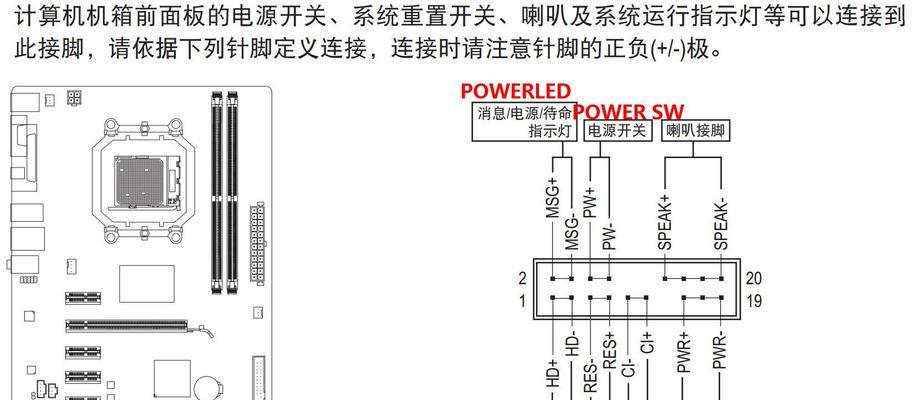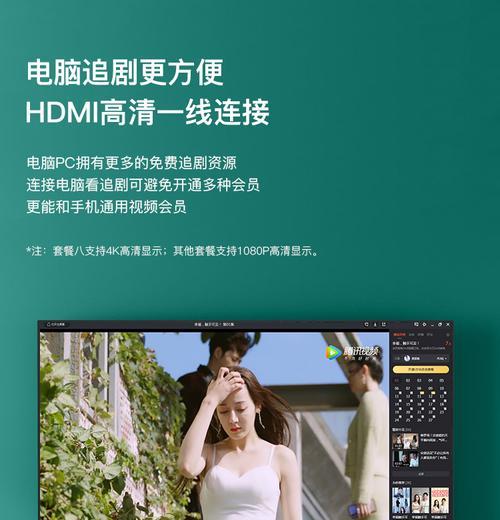傲星电脑主机安装步骤是什么?需要特别注意什么?
- 家电常识
- 2025-06-29 13:44:01
- 2
如今,搭建一台属于自己的电脑主机成为了许多电脑爱好者的共同目标。傲星作为市场上的知名品牌,其电脑主机以其卓越的性能和稳定的运行赢得了广大用户的青睐。但是,如果你是一个初学者,那么在安装傲星电脑主机时可能会遇到一些困难。本文将为你详细解读傲星电脑主机的安装步骤,并提醒你注意一些重要的细节。
一、准备工作:了解硬件与工具
安装电脑主机前,首先需要熟悉所有硬件组件和所需的安装工具。傲星电脑主机通常包括主板、CPU、内存条、硬盘、显卡、电源和散热器等核心部件。你需要准备一把适合的螺丝刀来固定各部件。
关键步骤:
1.检查所有部件是否完好无损。
2.确认工具齐全,例如一字或十字螺丝刀。
3.阅读用户手册了解特定型号的安装注意事项。

二、安装步骤详解
1.安装CPU
CPU是电脑的核心大脑,安装不当可能导致损坏。
关键步骤:
1.将CPU风扇上的塑料保护膜揭掉,确保散热器表面干净。
2.将CPU对准主板上的CPU插槽,轻轻压入直至锁定。
3.安装CPU风扇,确保电源线连接到主板上的CPU_FAN接口。
2.安装内存条
内存条负责存储临时数据,其安装错误可能会导致系统不稳定。
关键步骤:
1.将内存条上的卡扣推开。
2.插入内存条,确保与主板的插槽对齐。
3.轻轻按下内存条,直到卡扣自动扣紧。
3.安装硬盘
硬盘是存储数据的重要部件,错误安装可能会导致数据丢失。
关键步骤:
1.将硬盘安装到机箱的硬盘架上,使用螺丝固定。
2.将硬盘数据线和电源线连接到主板和电源供应器上。
4.连接主板电源线
电源线的正确连接是电脑正常工作的前提。
关键步骤:
1.将主板的24pin电源线和CPU的8pin电源线分别连接到电源供应器上。
2.如果有显卡,还需要将其6pin或8pin电源线连接到显卡上。
5.安装显卡
对于游戏和图形设计用户来说,显卡的选择尤为重要。
关键步骤:
1.将显卡插入主板的PCI-E插槽。
2.使用螺丝将显卡固定在机箱上。
6.连接前置面板线
这是连接机箱上的开关、指示灯和USB端口等前置面板的步骤。
关键步骤:
1.确认主板手册,找到前置面板线对应的接口。
2.将面板线逐一连接到主板上的相应接口。
7.最后检查与上电测试
在安装所有部件并连接好所有线缆后,需要进行最后的检查和上电测试。
关键步骤:
1.仔细检查所有连接是否牢固。
2.确认机箱内部没有遗留的螺丝等小物件。
3.将所有外设连接好,比如显示器、键盘、鼠标。
4.上电测试,检查电脑是否能正常启动。

三、安装过程中需要特别注意的细节
在安装过程中,一些小细节往往会被忽视,但它们对电脑的稳定运行至关重要。
1.静电防护
静电是电脑硬件的大敌,操作前请确保手部接地,避免静电损坏敏感元件。
2.紧固件使用
安装硬件时,螺丝不要过度拧紧,以免损坏部件或导致散热不良。
3.接口匹配
确保所有的接口都正确无误地插入,比如电源线和数据线的正反方向。
4.硬件兼容性
在购买硬件时,确保各部件之间兼容,避免不兼容导致的不必要麻烦。
5.散热问题
确保所有的风扇都能够正常运转,散热器与CPU、显卡之间涂抹适量的散热膏。

四、常见问题解答
1.如果安装过程中遇到部件无法插入的问题怎么办?
检查部件是否正确无误地对准了插槽,其次检查是否有防呆设计导致的方向错误,还有可能是硬件本身存在瑕疵。
2.如何知道电脑是否已经正确安装?
电脑启动时,主板上的指示灯和蜂鸣器会发出信号,如果电脑能够顺利进入系统,那么硬件安装基本正确。
3.如果电脑启动失败,应该如何排查问题?
启动失败时,首先检查硬件连接是否牢固,然后查看是否有错误的连接,也可以参考主板手册上的故障排除部分。
五、结尾
安装电脑主机是构建一台个人电脑过程中的重要环节。傲星电脑主机的安装虽然涉及多个步骤,但只要细心按照指导进行,就能够顺利完成。在此过程中,细心和耐心是关键,遇到问题时不要慌张,查阅相关资料或咨询专业人士,确保每一步都做到位。安装完后,你将拥有一个性能强劲、适合个人使用的电脑主机,享受由此带来的科技乐趣。
版权声明:本文内容由互联网用户自发贡献,该文观点仅代表作者本人。本站仅提供信息存储空间服务,不拥有所有权,不承担相关法律责任。如发现本站有涉嫌抄袭侵权/违法违规的内容, 请发送邮件至 3561739510@qq.com 举报,一经查实,本站将立刻删除。!
本文链接:https://www.ycdnwx.cn/article-10705-1.html